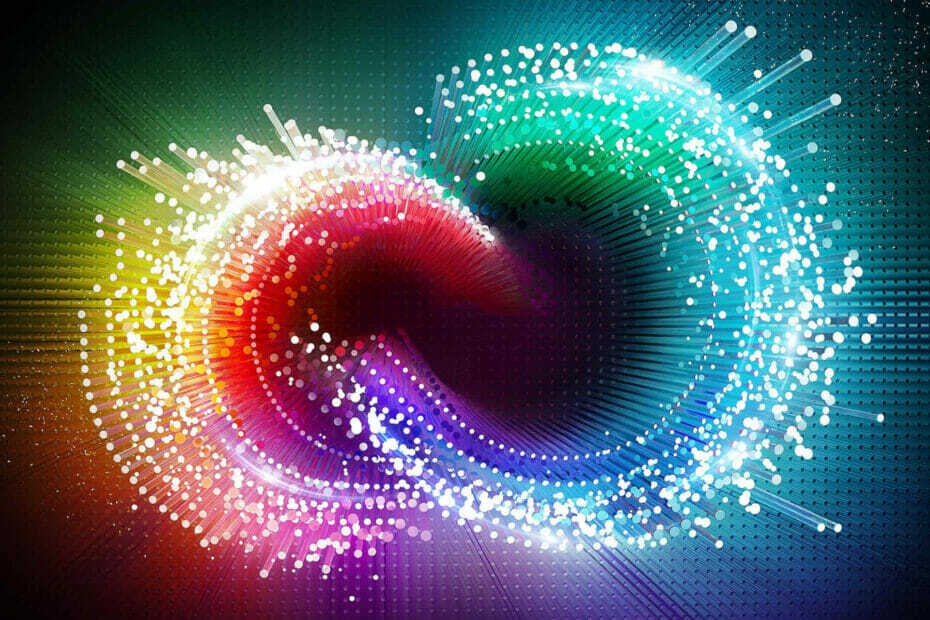- لتعطيل Adobe Updater بنجاح ، ستحتاج إلى معرفة الإعدادات التي يجب إلغاء تنشيطها بالضبط ، اعتمادًا على نظام التشغيل الخاص بك.
- لبدء عملية تعطيل Adobe Updater على نظام التشغيل Windows 10 ، يجب عليك أولاً استخدام برنامج جدولة المهام المدمج.
- الطريقة التالية التي ستمكنك من تعطيل Adobe Updater هي استخدام محرر التسجيل.
- لإيقاف تلقي إشعارات Adobe Updater على جهاز Mac ، كل ما عليك فعله هو تعديل بعض الإعدادات من مدير التطبيقات.
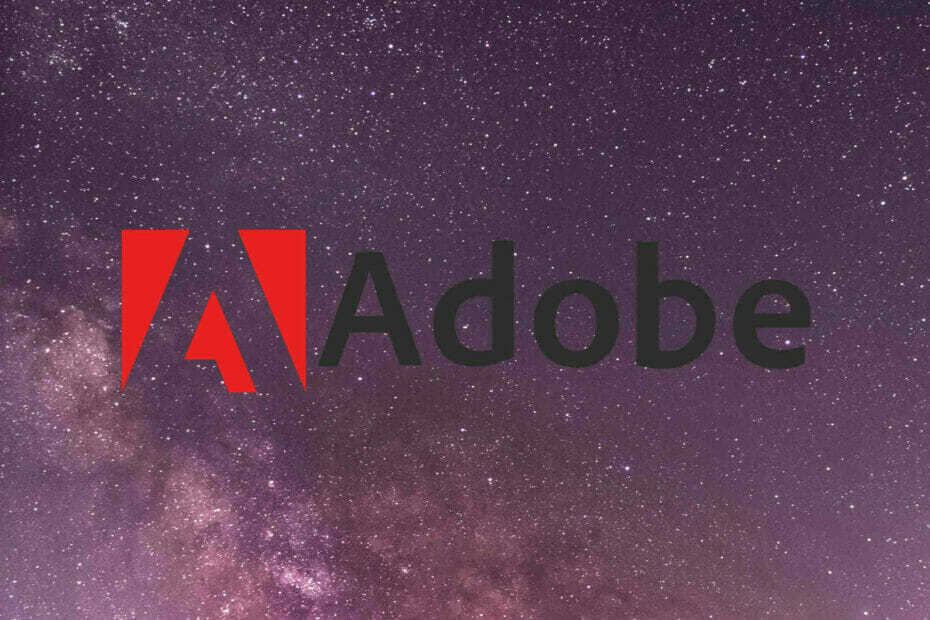
سيعمل هذا البرنامج على إصلاح أخطاء الكمبيوتر الشائعة ، ويحميك من فقدان الملفات ، والبرامج الضارة ، وفشل الأجهزة ، وتحسين جهاز الكمبيوتر الخاص بك لتحقيق أقصى أداء. إصلاح مشكلات الكمبيوتر وإزالة الفيروسات الآن في 3 خطوات سهلة:
- قم بتنزيل Restoro PC Repair Tool التي تأتي مع التقنيات الحاصلة على براءة اختراع (براءة اختراع متاحة هنا).
- انقر ابدأ المسح للعثور على مشكلات Windows التي قد تتسبب في حدوث مشكلات بجهاز الكمبيوتر.
- انقر إصلاح الكل لإصلاح المشكلات التي تؤثر على أمان الكمبيوتر وأدائه
- تم تنزيل Restoro بواسطة 0 القراء هذا الشهر.
إذا كنت تريد تعطيل أدوبي محدث من ملف نظام التشغيل Windows 10 الأنظمة ، فأنت في المكان الصحيح.
يقوم Adobe Updater بترقية تطبيقات Adobe الخاصة بك في الخلفية ، ويمكن أن يجعلك تستخدم المزيد من البيانات وملفات موارد الكمبيوتر مما كان متوقعا.
تعرف على كيفية إزالة Adobe Updater نظام التشغيل Windows 10 هنا ، حيث نستكشف أفضل الطرق لإيقاف Adobe Updater بأمان دون التعرض لمزيد من التعقيدات.
كيف يمكنني بسهولة إيقاف Adobe Updater؟
نظام التشغيل Windows 10
1. قم بتعطيل مهمة تحديث Adobe Acrobat
- البحث عن جدول المهام في Cortana وافتحه.
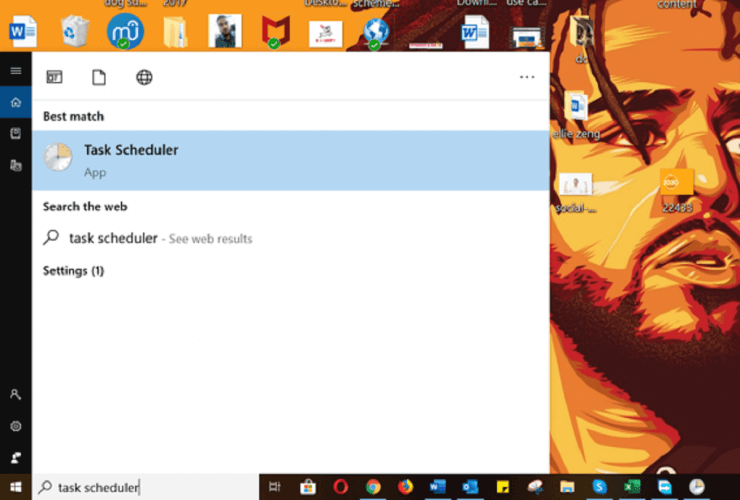
- انقر على مكتبة جدولة المهام على اليسار.
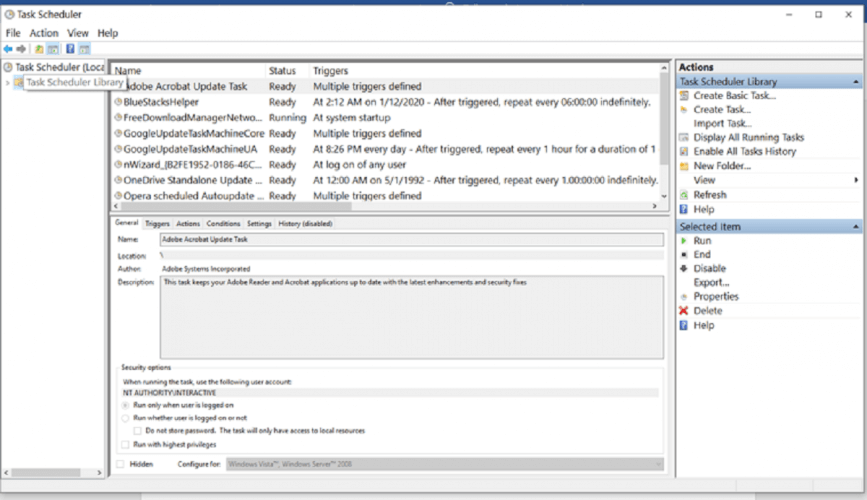
- انقر بزر الماوس الأيمن فوق ملف مهمة تحديث Adobe Acrobat.
- يضرب إبطال من اللوحة اليمنى.
- أغلق برنامج جدولة المهام.
2. قم بإزالة Adobe Updater
استخدم Services.msc
- قم بتهيئة مربع أمر التشغيل بالضغط على نظام التشغيل Windows + R. وادخل خدمات. ثم ضرب يدخل.

- أعثر على خدمة تحديث Adobe Acrobat، وانقر فوقه بزر الماوس الأيمن ، واضغط على الخصائص.
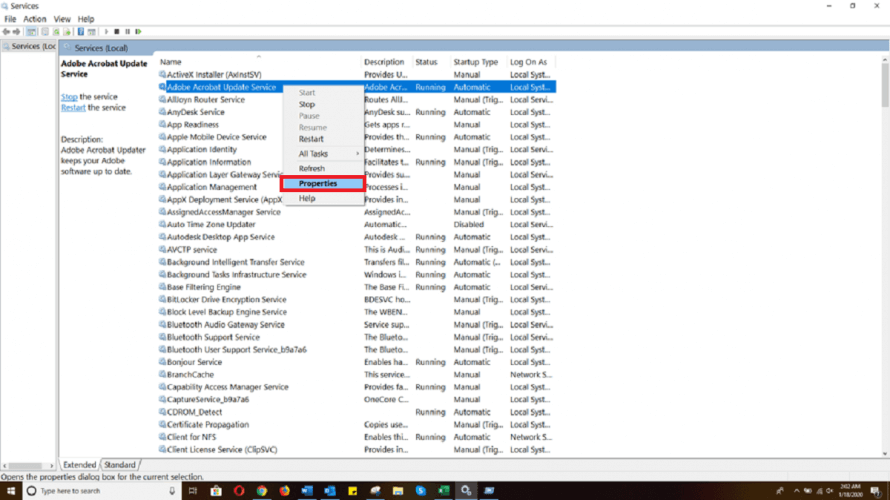
- إختر معاق من نوع بدء التشغيل اسقاط.
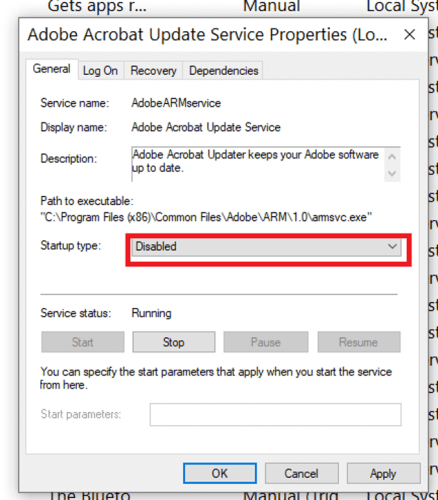
- انقر تطبيق لحفظ الإعدادات والنقر فوق نعم للخروج من النافذة.
استخدم محرر التسجيل
- اضغط على مفتاح Windows + R. لفتح مربع حوار التشغيل ، اكتب رجديتوضرب يدخل.
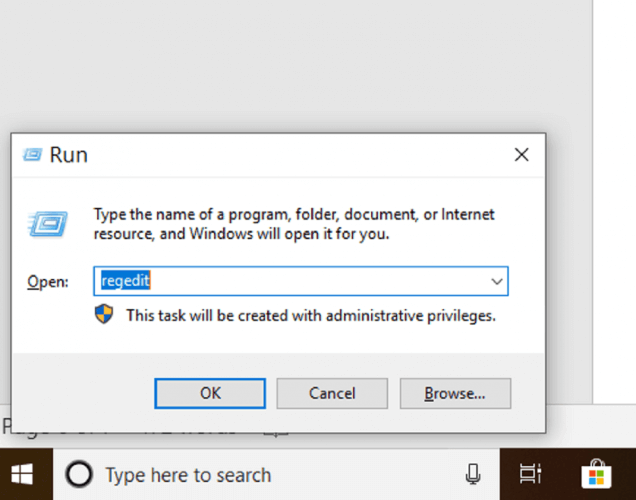
- انتقل إلى الموقع التالي:
HKEY_LOCAL_MACHINE \ SOFTWARE \ Wow6432Node \ Adobe \ Adobe ARM \ Legacy \ Reader (رمز المنتج) \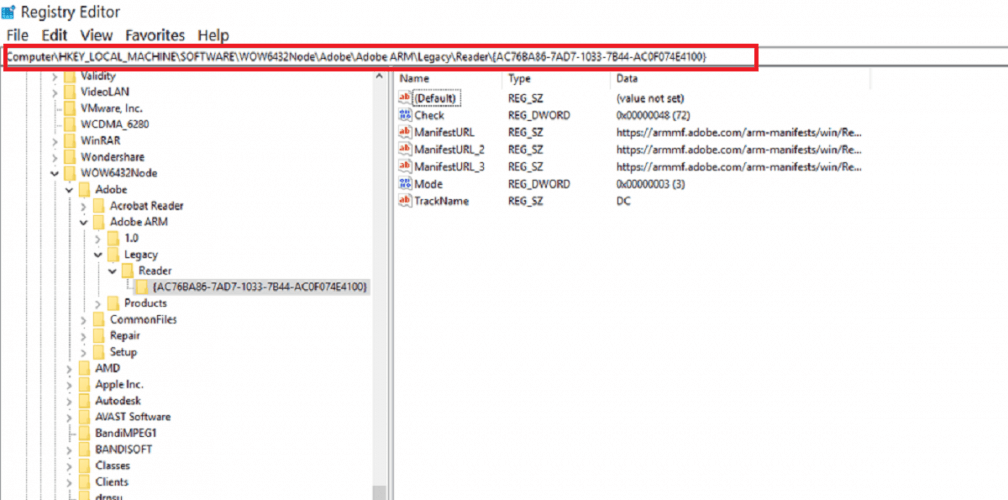
- نقرتين متتاليتين الوضع ثم قم بتغيير بيانات القيمة من عند 3 ل 0.

ملحوظة: بعد اكتمال هذه العملية ، أعد تشغيل الكمبيوتر لتفعيل الإعدادات.
ماك
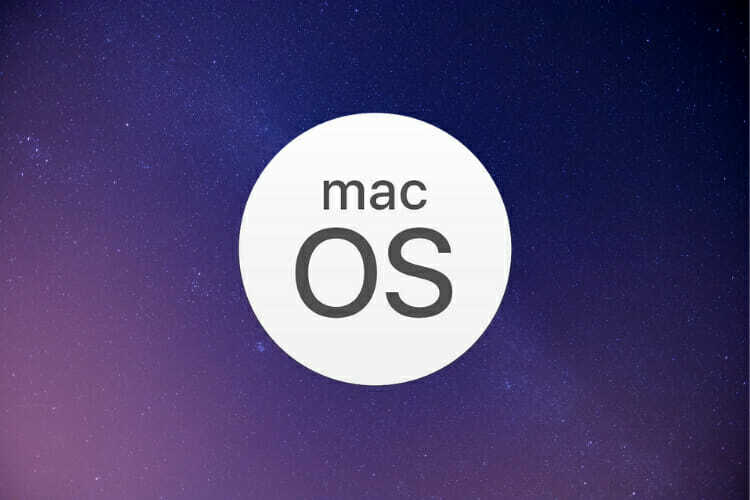
- افتح ال مدير التطبيق.
- انقر على التفضيلات زر في الجزء السفلي من النافذة.
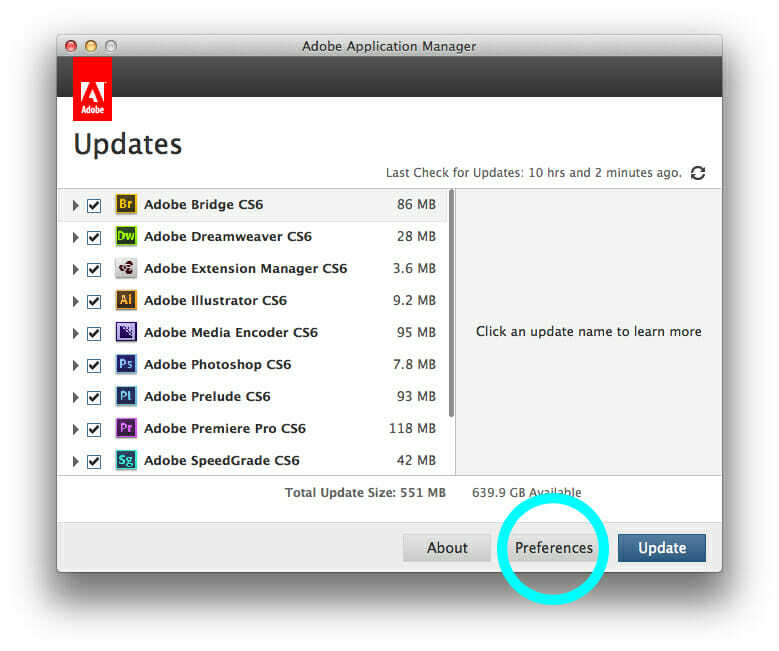
- قم بإلغاء تحديد الخيار أعلمني بالتحديثات الجديدة على شريط القوائم.
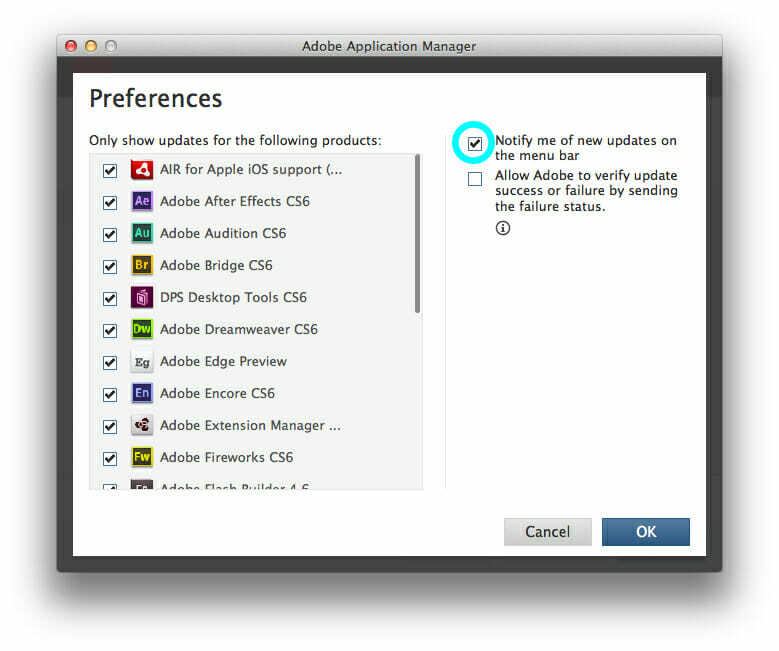
ملحوظة: إذا لم تتمكن من العثور على الخيارات المحددة أعلاه ، فتأكد من أنك بالفعل في نافذة مدير التطبيقات ، وليس في Creative Cloud Client.
ستساعدك الخطوات الواردة في هذا المنشور على تعطيل Adobe Updater بشكل دائم على كل من نظامي التشغيل Windows 10 و Mac OS.
إذا كنت قد قرأت حتى هذه النقطة ، فمن الآمن القول أنك تعرف الآن كيفية إزالة Adobe Updater من جهاز Windows 10 الخاص بك.
إذا كان لديك أي أسئلة أو اقتراحات أخرى ، فلا تتردد في تركها في قسم التعليقات أدناه.
 هل ما زلت تواجه مشكلات؟قم بإصلاحها باستخدام هذه الأداة:
هل ما زلت تواجه مشكلات؟قم بإصلاحها باستخدام هذه الأداة:
- قم بتنزيل أداة إصلاح الكمبيوتر تصنيف عظيم على TrustPilot.com (يبدأ التنزيل في هذه الصفحة).
- انقر ابدأ المسح للعثور على مشكلات Windows التي قد تتسبب في حدوث مشكلات بجهاز الكمبيوتر.
- انقر إصلاح الكل لإصلاح مشكلات التقنيات الحاصلة على براءة اختراع (خصم حصري لقرائنا).
تم تنزيل Restoro بواسطة 0 القراء هذا الشهر.